Nova CPU instalada. fTPM NV corrompido ou estrutura fTPM NV alterada
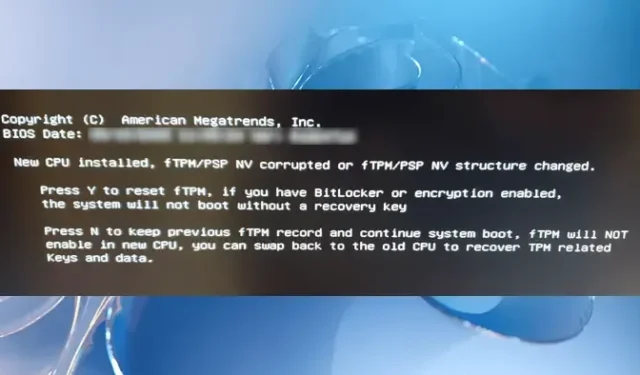
TPM significa Trusted Platform Module. Melhora a segurança do seu computador. Se o seu computador tiver um chip TPM, você poderá usar tecnologias como a criptografia de unidade BitLocker para aumentar a segurança, desde que sua licença do Windows ofereça suporte ao BitLocker. Os chips TPM são fabricados por vários fornecedores. Se o seu sistema tiver fTPM, você poderá encontrar a mensagem “ Nova CPU instalada. fTPM NV corrompido ou estrutura de fTPM NV alterada ”. Neste artigo, veremos como corrigir esse problema.
A mensagem de erro completa é:
Nova CPU instalada. fTPM NV corrompido ou estrutura de fTPM NV alterada.
Pressione Y para redefinir fTPM. Se você tiver o Bitlocker ou a criptografia ativados, o sistema não inicializará sem uma chave de recuperação.
Nova CPU instalada. fTPM NV corrompido ou estrutura fTPM NV alterada
De acordo com a mensagem de erro, o usuário instalou uma nova CPU sem desabilitar o BitLocker devido ao qual ocorreu o erro. O mesmo erro também pode ocorrer após atualizar o BIOS sem desabilitar o BitLocker. No entanto, alguns usuários também relataram que o erro ocorreu sem atualizar a CPU e atualizar o BIOS. Alguns usuários encontraram o erro “Nova CPU instalada. fTPM NV corrompido ou estrutura fTPM NV alterada” após reiniciar seus sistemas. Agora, os usuários não podem fazer login em seus sistemas porque esse erro os impede de fazer isso.
Antes de prosseguirmos com as soluções, vamos fazer uma breve introdução aos tipos de implementações do Trusted Platform Module. Existem três tipos de TPMs a seguir:
- TPM discreto : é um chip separado com seu próprio pacote de semicondutores.
- TPM integrado : esta implementação do TPM usa hardware dedicado integrado em um ou mais pacotes de semicondutores ao lado, mas logicamente separados de outros componentes.
- Firmware TPM : É a implementação do TPM que executa o TPM no firmware em um Modo de Execução Confiável.
Se você vir esse erro, uma das seguintes condições é verdadeira para você:
- O BitLocker está ativado
- O BitLocker está desativado
Se você ler a mensagem de erro. você é instruído a pressionar S ou N. A mensagem de erro também informa o que acontecerá se você pressionar qualquer uma dessas teclas.
- Pressionar a tecla Y redefinirá o fTPM e reiniciará o computador. Mas se o BitLocker estiver habilitado em seu sistema e você tiver criptografado sua(s) unidade(s), você não poderá inicializar seu sistema até que tenha uma chave de recuperação. Portanto, pressione Y somente se souber que o BitLocker está desativado em seu computador ou se tiver uma chave de recuperação do BitLocker.
- Você pode pressionar N para manter o registro fTPM anterior e continuar a inicialização do sistema.
Portanto, antes de prosseguir, é necessário saber o status do BitLocker em seu sistema. Se você tiver certeza absoluta de que o BitLocker está desabilitado em seu sistema, pressione Y. Isso inicializará o Windows com sucesso e você não verá essa mensagem de erro.
Se você não tiver certeza sobre o status do BitLocker, sugerimos que pressione N. Depois disso, o Windows inicializará normalmente e você poderá fazer login no seu sistema. Após o login bem-sucedido, faça o seguinte:
- Verifique o status do BitLocker.
- Desabilite o BitLocker (se aplicável).
- Obtenha sua chave de recuperação do BitLocker (do ponto de vista da segurança).
Você pode verificar o status da Criptografia de Unidade de Disco BitLocker usando o Prompt de Comando ou o Windows PowerShell. Esteja você usando o prompt de comando ou o Windows PowerShell, é necessário abri-lo na janela administrativa. Depois de executar os comandos necessários no prompt de comando ou no Windows PowerShell, você verá o status do BitLocker.
Se o BitLocker estiver ativado, desative-o. Do ponto de vista da segurança, também recomendamos que você obtenha sua chave de recuperação do BitLocker. A mensagem de erro aparecerá novamente quando você ligar o computador na próxima vez. Agora que você desativou o BitLocker e também tem sua chave de recuperação do BitLocker, pode pressionar Y. Essa ação redefinirá o fTPM e inicializará o sistema. Isso corrigirá o erro. Agora, você pode habilitar o BitLocker novamente.
Se a mensagem de erro continuar aparecendo e você quiser eliminá-la completamente, desative o fTPM. Você precisa entrar no BIOS do sistema para desabilitar o fTPM. Em vez disso, use o TPM discreto.
Posso desativar o fTPM?
O fTPM é um Trusted Platform Module baseado em firmware desenvolvido pela AMD. Se você tiver uma CPU AMD, poderá encontrar fTPM em seu computador. Se fTPM existir em seu sistema, você verá dois TPMs no BIOS, Discrete TPM e fTPM. Se estiver tendo problemas com o fTPM, você pode desativá-lo e usar o TPM discreto.
Eu espero que isso ajude.



Deixe um comentário